[转]来自于慕课网学习整理。
一、实现网页定位导航特效
1、分析,设计
功能:滚动页面,右侧导航条随着内容变化而高亮不同的导航内容
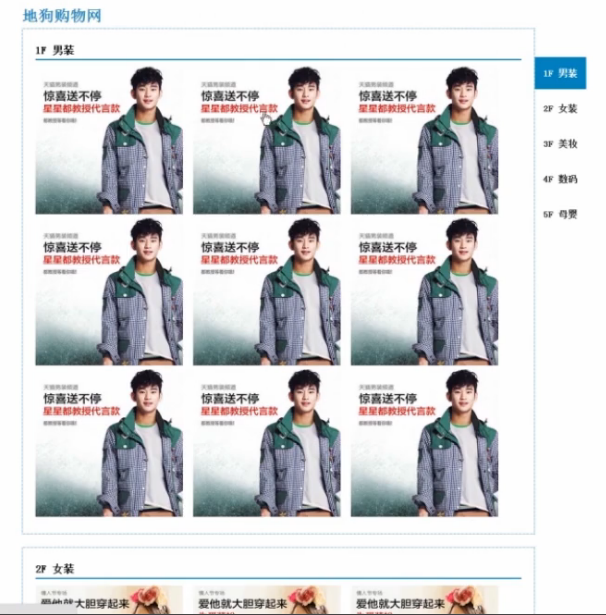
导航与滚动条之间的定位关联,利用距离来判断 offset-top
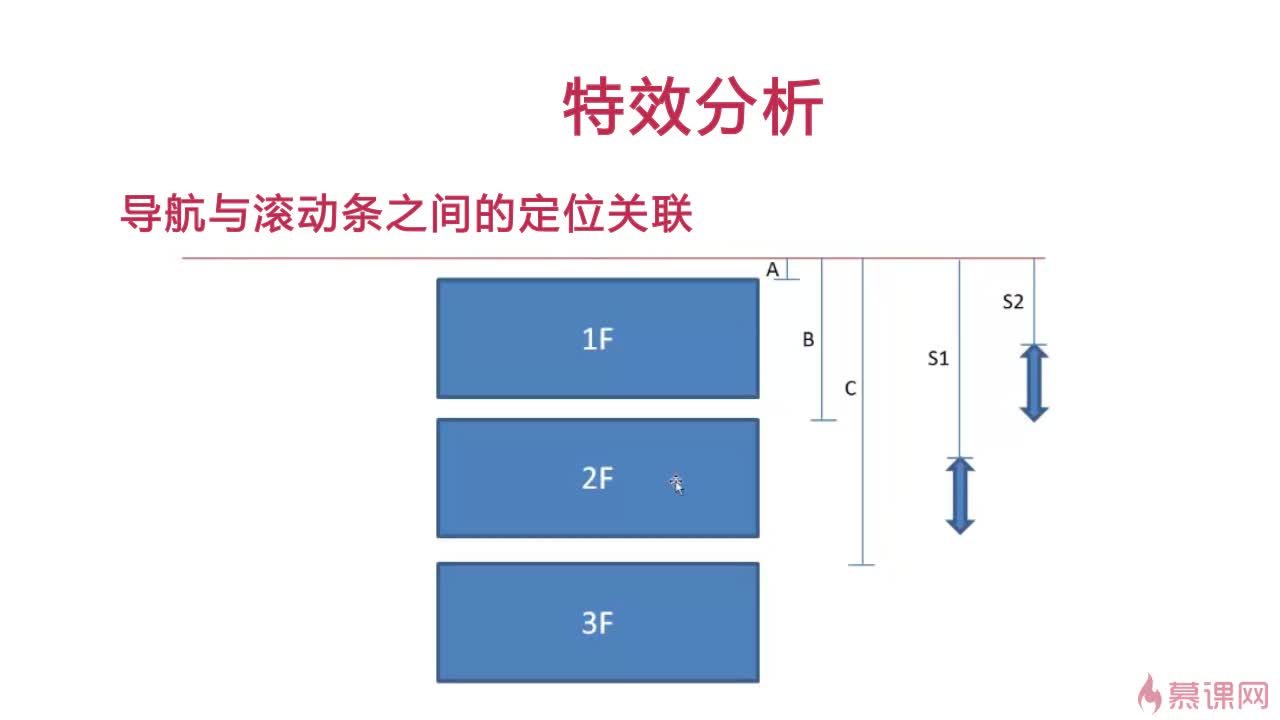
说明:滚动条S1到了大于B小于C的位置,说明在二楼。
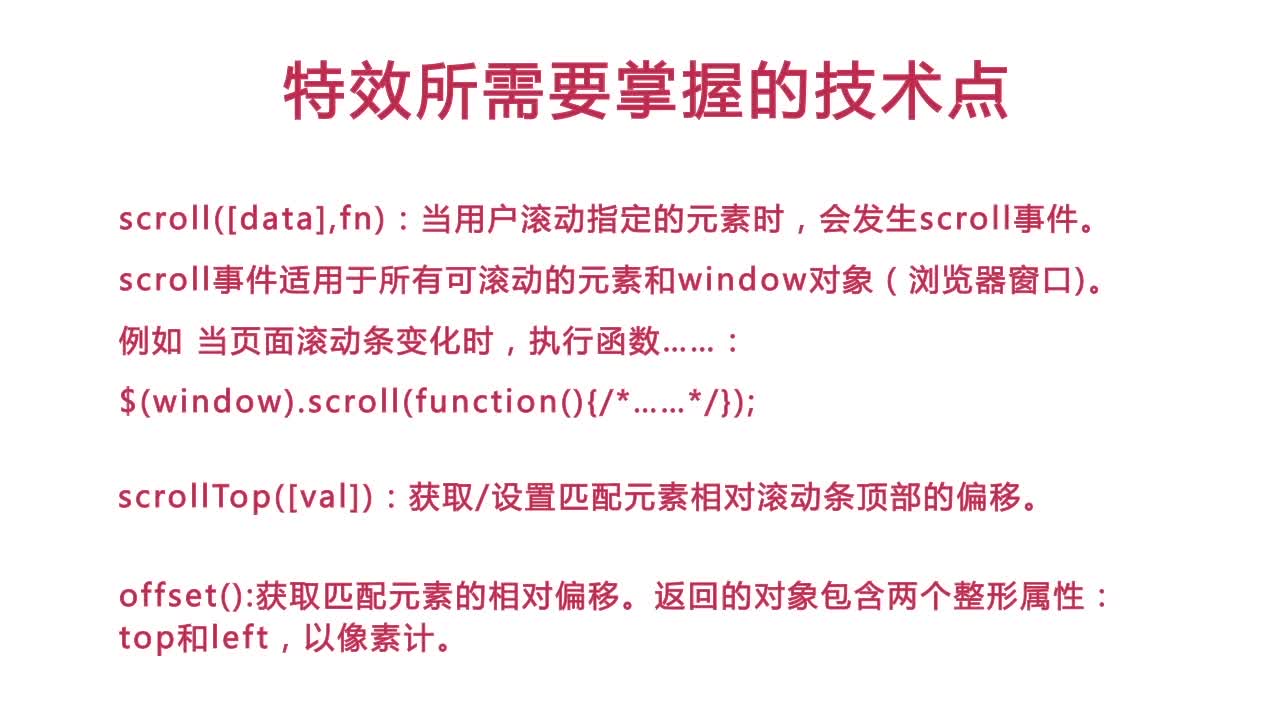
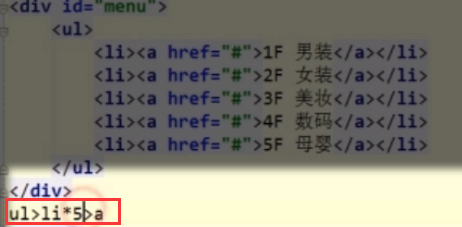
简写:ul>li*5>a,形成ul底下有5个li,每个li下有个a
用zencoding插件。
样式设置:注意,居中:width:固定宽度;margin:0 auto
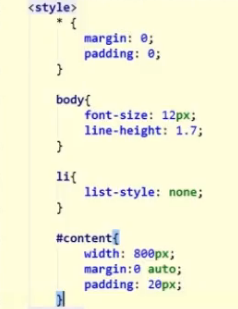
图片横向排列:display:inline
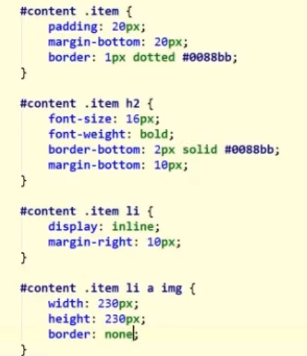
导航偏移到主页面的右侧,position:fixed,left:50%,margin-left:400px
常用技巧,left先定位到页面中间,然后根据主页面的宽高,这是margin-left.
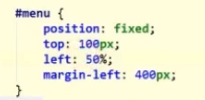
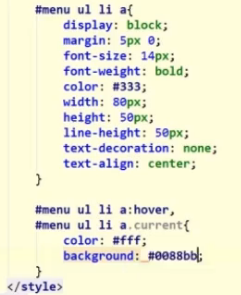
增加锚点链接:实现点击哪里主页内容到哪里。
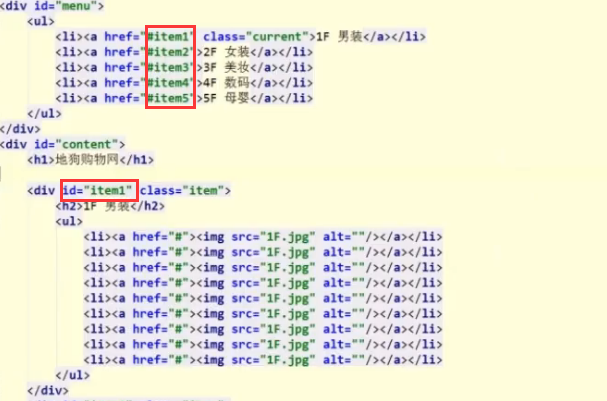
2、JQuery实现
增加功能:滚动页面时依据主页内容的高度,高亮导航信息。
技巧:
计算滚动位置的楼层,把右侧导航信息相应楼层添加"current类",current类的样式为高亮的。
$(window).scroll()事件 //每当滚动滚动条时触发。
$(document).scrollTop() //获取滚动距离top
遍历(each)每层(item),比较每层top(this.offset().top)与documeng.scrollTop
判断在n楼(itemn),把class=current赋予这层(href="#itemn"),去掉原来的class=current的位置(menu.find(".current"))。
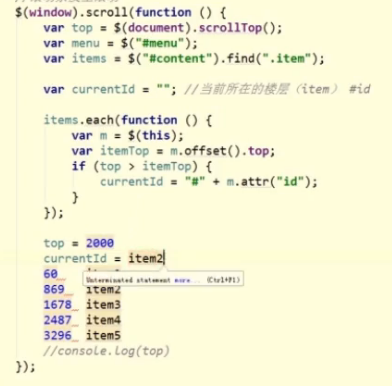
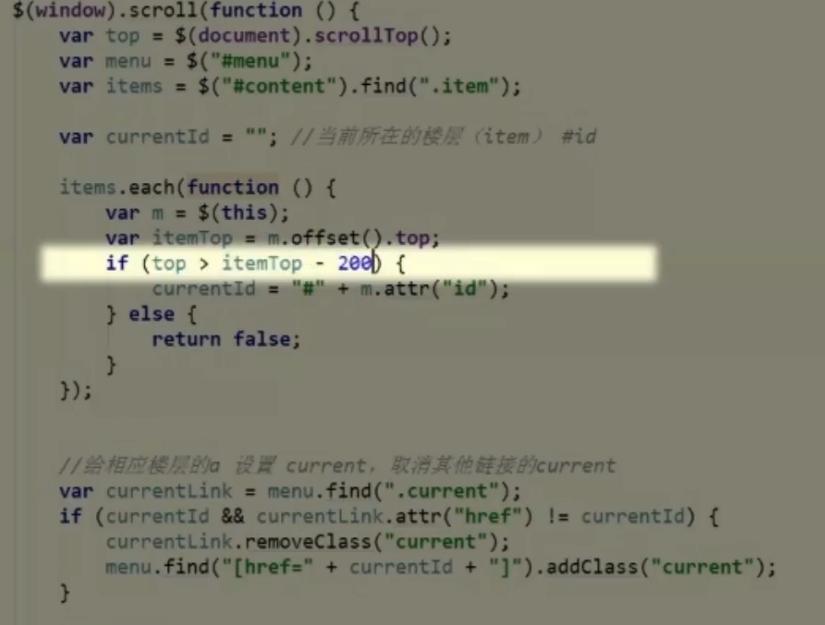
解决Ie6兼容问题:不支持position:fixed

但是有跳变,所以增加如下:
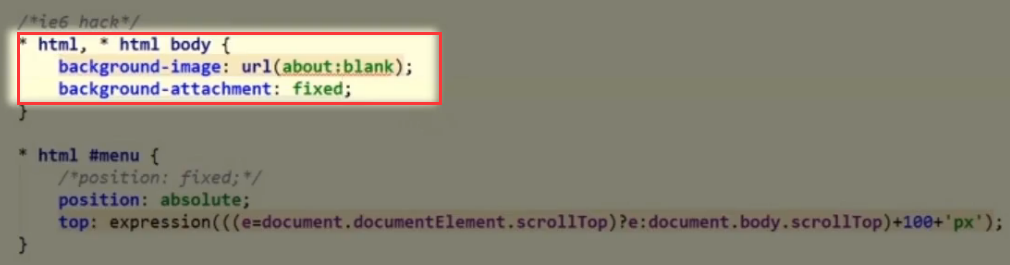
IETester包含多个版本的IE,可以方便的用来进行兼容性测试,获取下载或者更多信息可以访问:http://www.my-debugbar.com/wiki/IETester/HomePage
3、Js实现
增加功能:滚动页面时依据主页内容的高度,高亮导航信息。
主体函数:
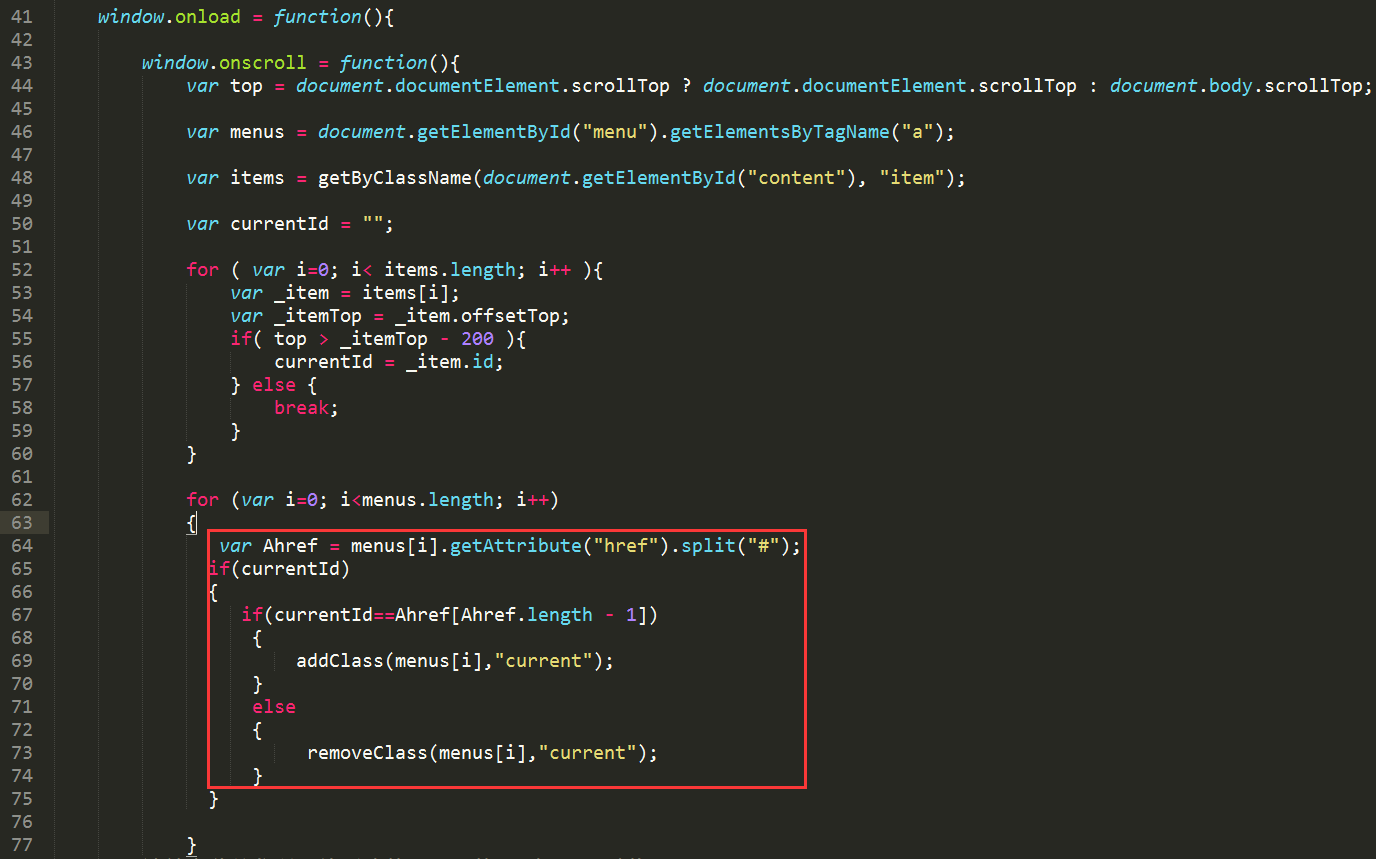
部分功能函数实现:
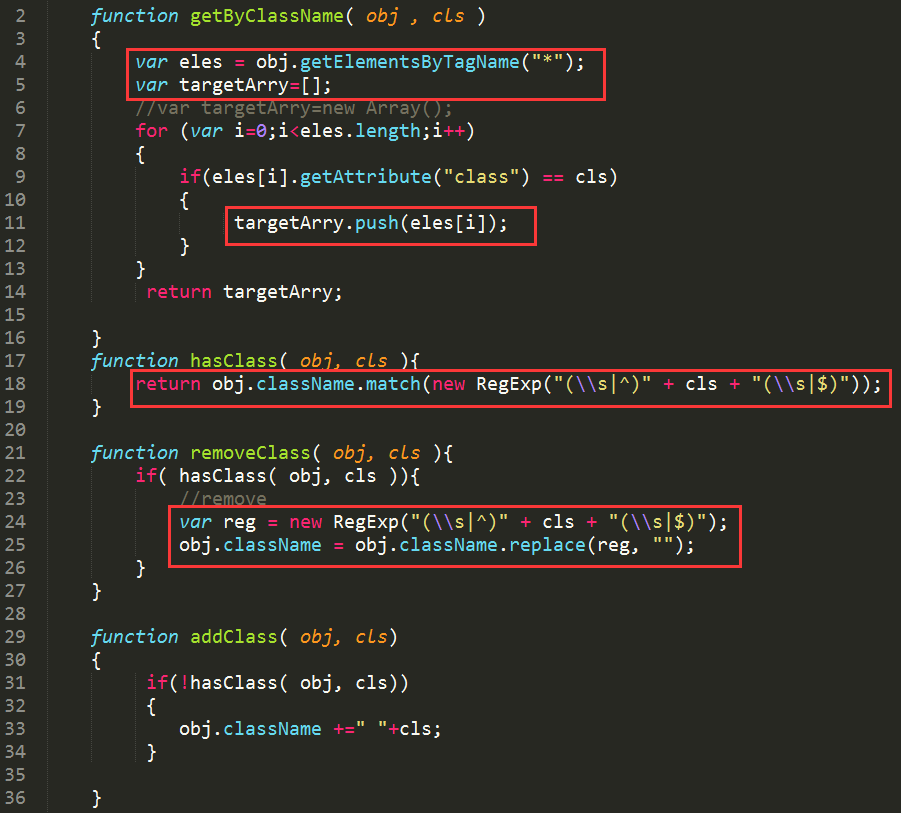
二、瀑布流布局
1、设计效果
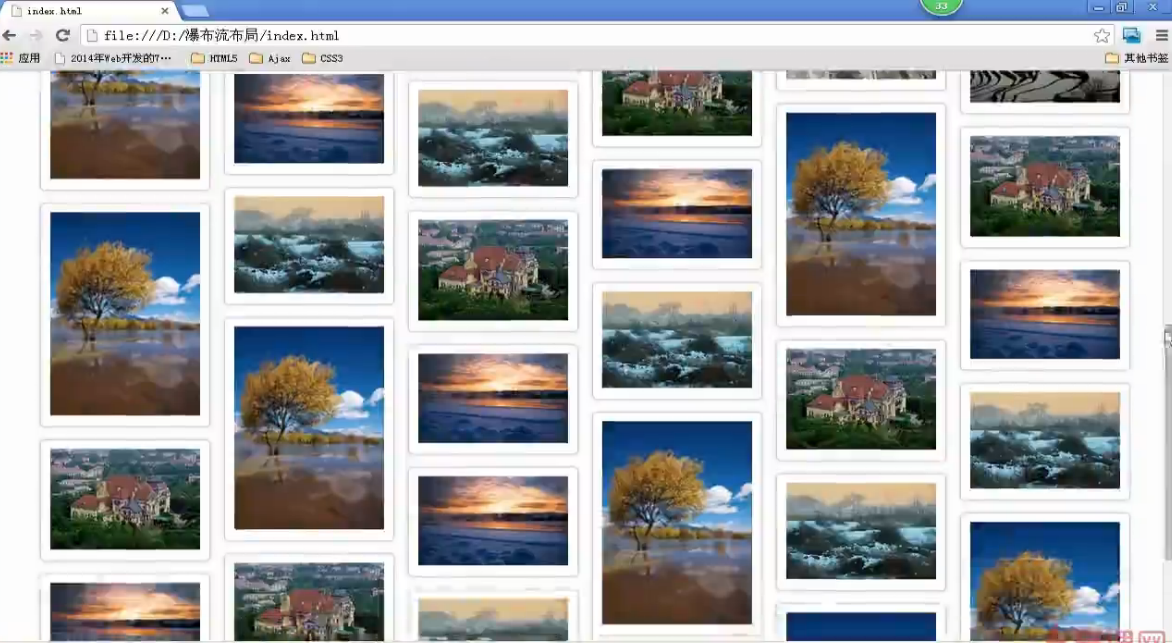
2、分析
瀑布流的原理在于:
图片等宽不等高,利用绝对定位先计算再固定图片位置。
具体实现:因为图片等宽,所以第一行图片的列数固定,例如为6,之后的图片放在第一行图片中底边最靠上的图片的下面,再之后的图片放在上面图片中底边最靠上的图片下面,之后的也是如此。。。

图片与图片之间的距离在class="box"的div定义
每个图片内部有白色边距,在class="pic"的div定义
3、HTML
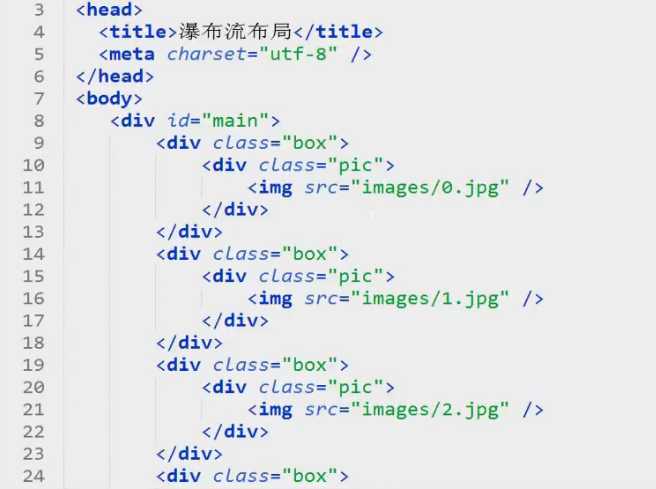
4、CSS
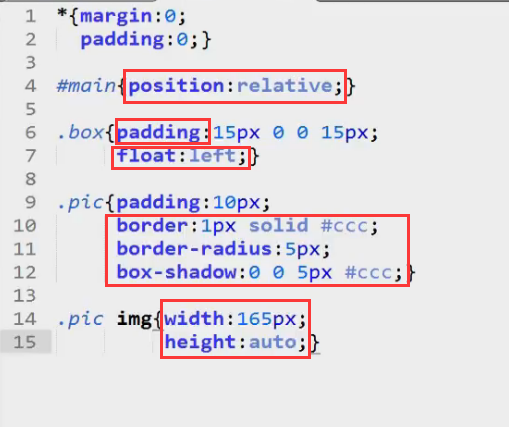
ps :
1)main设置为relative,因为其子元素的position需要绝对定位;
2)为class="box"的div设置padding而不是margin,使box与box之间拉开距离。
因为js获取计算图片位置时可通过每个数据块的高度=图片高+图片间的距离
用到的offsetHeight包括padding但不包括margin值;
因为box为会计元素,所以要设置float,浮动
3)设置每个图片块的样式:边框,圆角,阴影
4)设置图片的固定宽度,高度自动。
5、JS
封装getByClass(),实现传入父元素和要查找的class名字,返回class为某值得元素数组。
waterfall(),实现图片放在适当的位置:
计算第一行图片的高度,选出高度最矮的;
把下一个图片放到高度最矮的图片的下面,把新加入的图片累加到此列图片的高度上。
把下一个图片放到各列中高度最矮的图片下面,。。。。。。
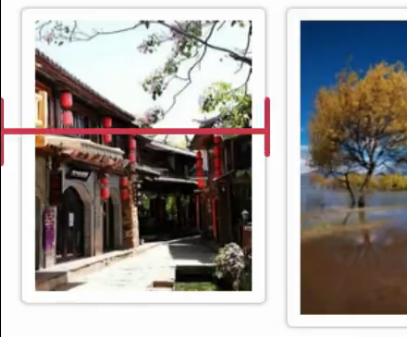

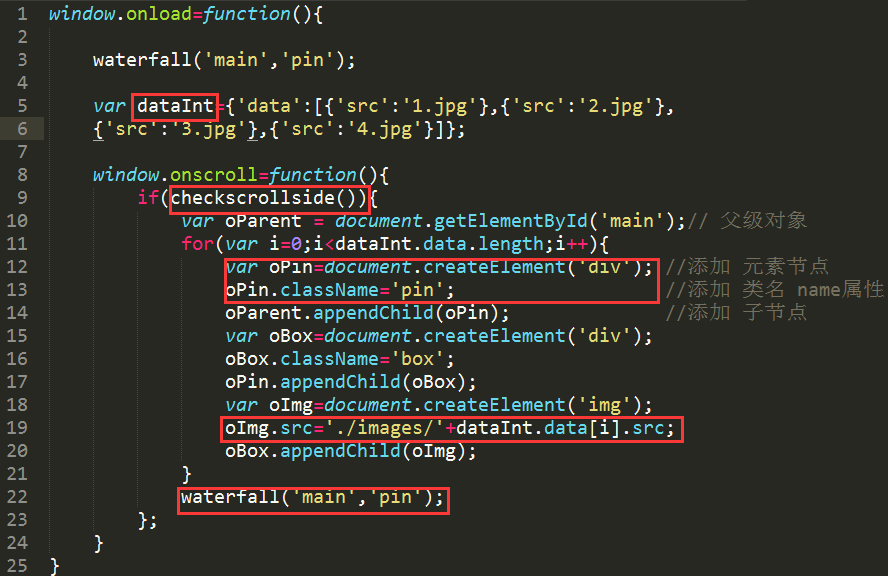
1)后台提供需要加载的图片,存在dataInt中
2)发生滚动事件,判断是否需要加载后台的图片checkscrollside()(判断依据是:目前最后一张图片是否有超过一半的高度露在浏览器页面上)
3)加载后台图片:创建div,添加className,创建img,添加src属性。
4)调用waterfall(‘main’,‘pin’),功能:计算新图片摆放位置,并且摆放好。
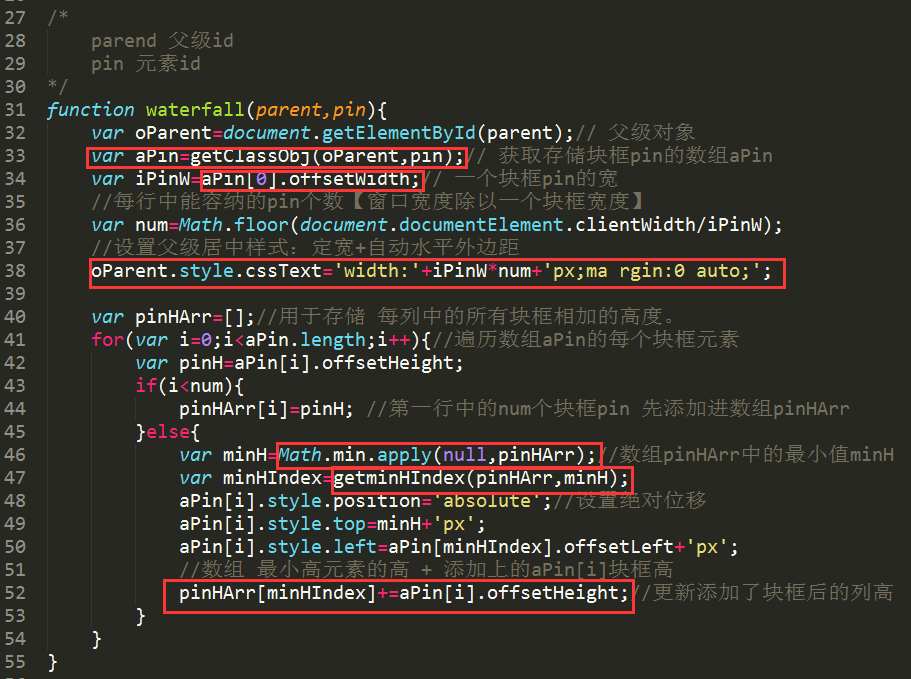
waterfall(parent,pin)
5)获取HTML中的Pin元素数组:aPin,求得Pin元素块的宽offsetWidth(包括padding)
6)设置id为main的元素的样式:oPatent.style.cssText,width为固定宽度,margin为:0 auto;
7)把Pin元素的前六个高度值存入数组PinHArry中,选出数组中最小的值
Math.min.apply(null,pinHArr),把后面的Pin元素(aPin[i])放到数组中最小值所对应的的列的下面。
即,设置aPin[i]的position为:绝对定位,top为数组中最小值,left为数组中最小值对应列的offsetLeft
8)把新添加的元素块的高度offsetHeight,叠加到数组中最小的数值上
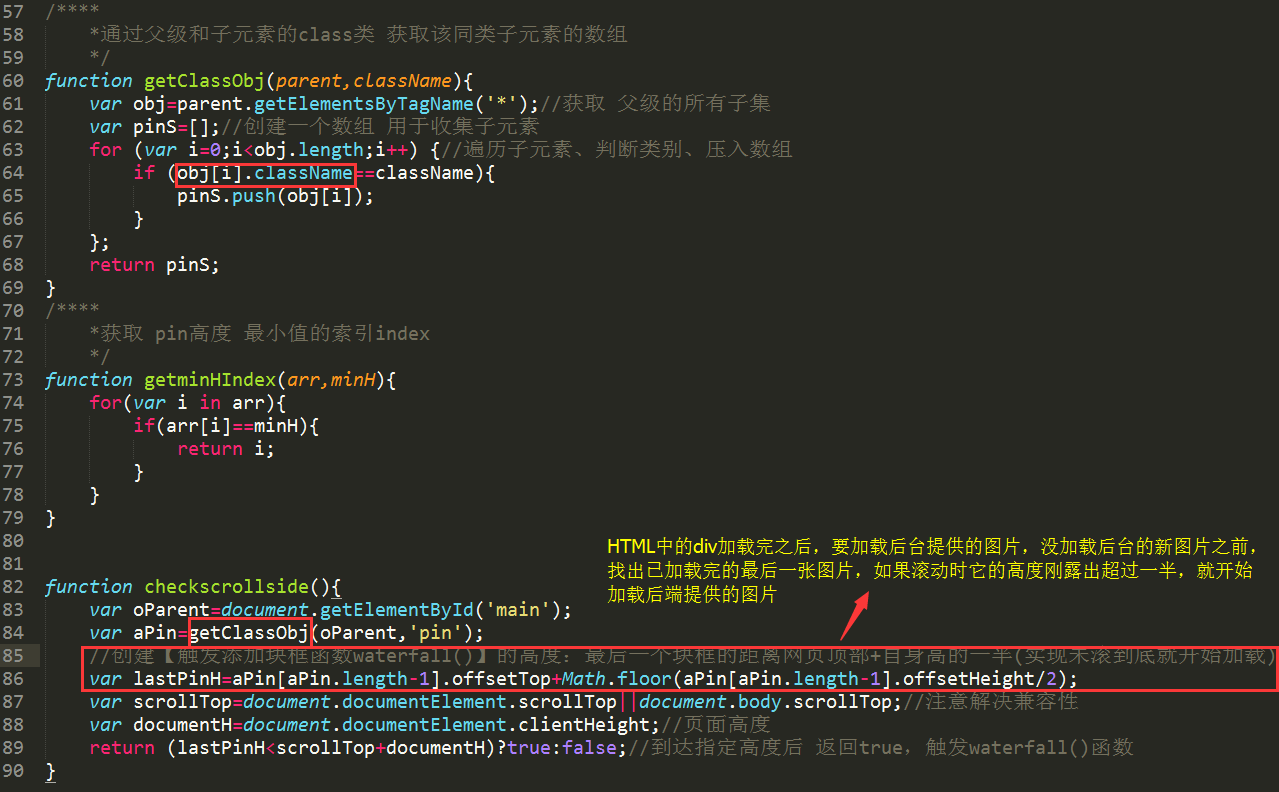
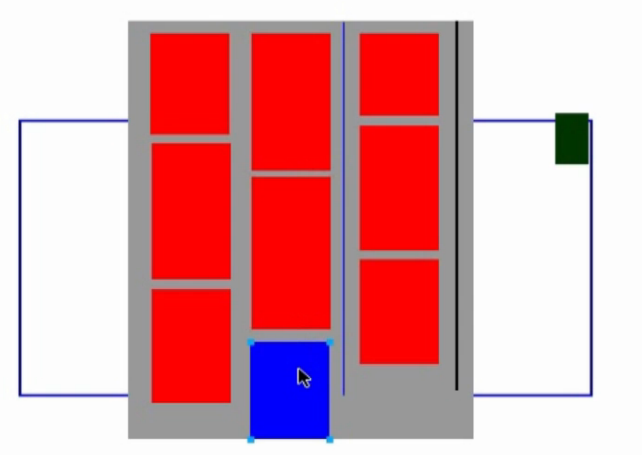
9)checkscrollside():判断是否需要加载后台的图片(判断依据是:目前最后一张图片是否有超过一半的度露在浏览器页面上)
蓝线的高度:lastPinH=aPin[aPin.length-1].offsetTop+Math.floor(aPin[aPin.length-1].offestHeight/2)
黑线的高度:滚走的距离+浏览器的距离
滚走的 距离:scrollTop=document.documentElement.scrollTop||document.body.scrollTop;
浏览器的距离:documentH=document.documentElement.clientHeight
如果蓝线小于黑线(黑线变长,使滚动到了最后一个图片的一半时),返回TRUE,表明要加载后台图片。
6、JQuery实现
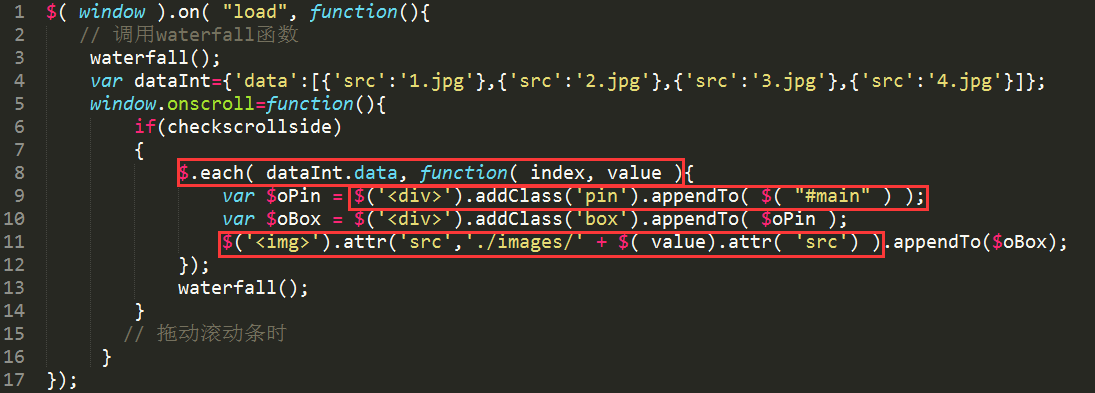
ps:
1、each的用法
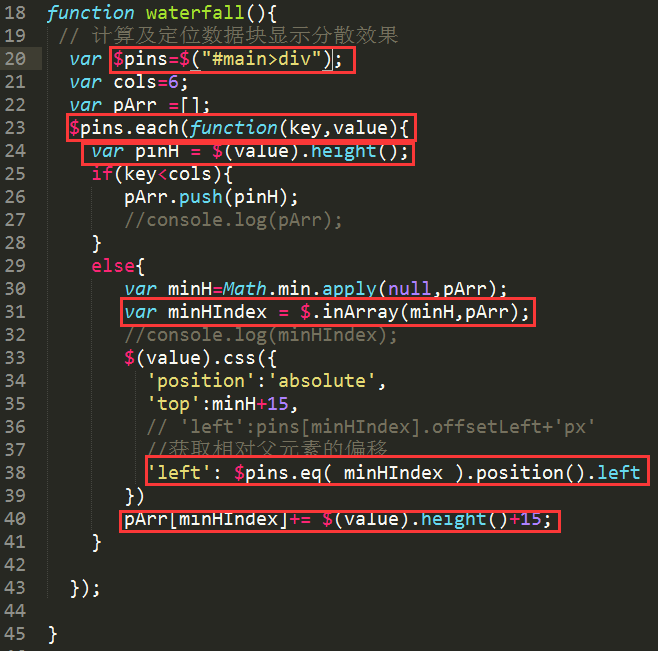
each用法:each() 方法规定为每个匹配元素规定运行的函数。提示:返回 false 可用于及早停止循环。
$(selector).each(function(index,element))
| 参数 | 描述 |
|---|---|
| function(index,element) | 必需。为每个匹配元素规定运行的函数。
|
获取当前遍历的元素的方法:
$(value)或者 $aPin.eq( index )
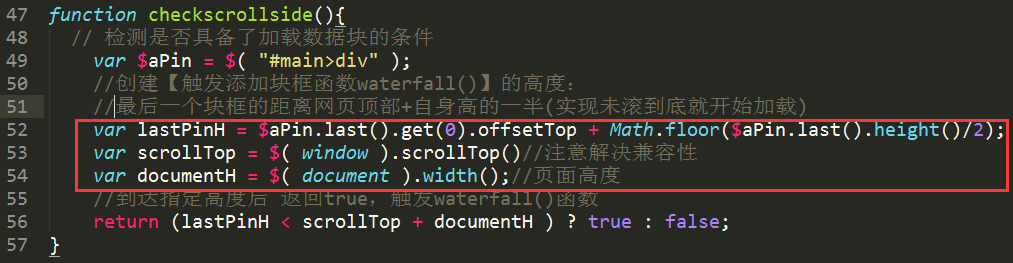
三、搜索框制作
1、前期知识准备
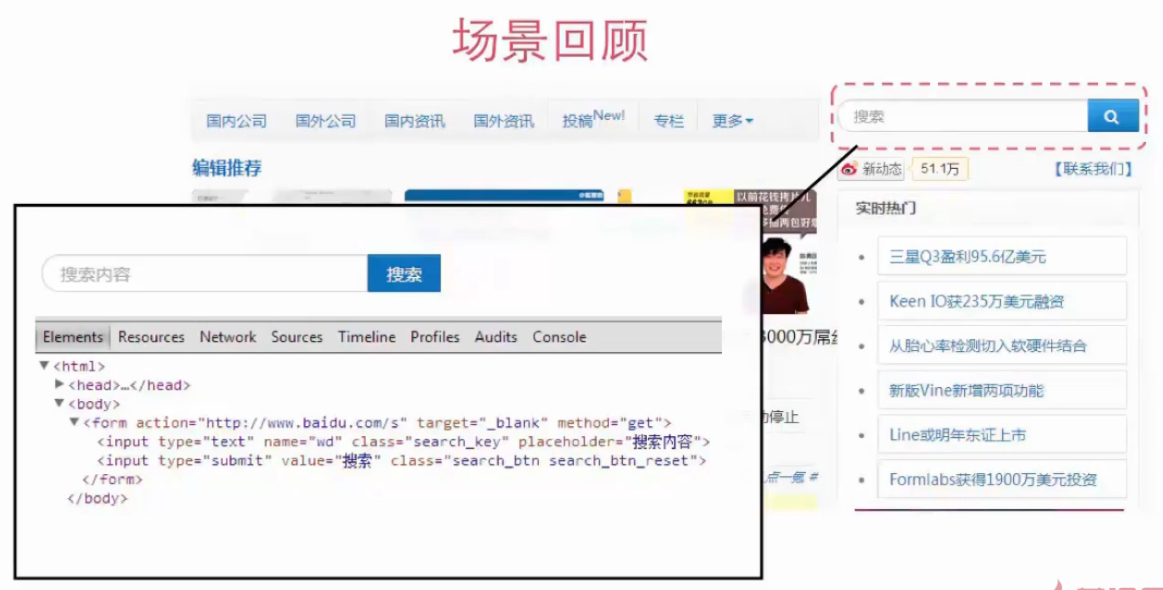
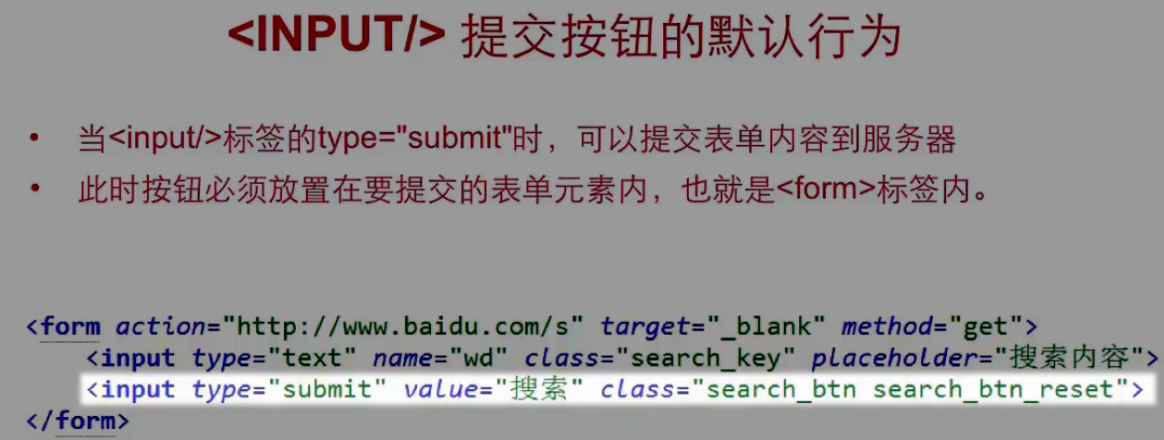
1、按钮:
1)input 的使用:
type = submit时,有个不同于type = button 的属性就是,可以不借助任何js的代码,可以实现把表单内容提交到服务器。
此时,input 标签需要放置到 form 标签当中
form 标签的属性 action 表单将要提交到服务器的端口
target _blank 搜索的结果将在新的标签页显示
method 取值为get 或 post
2)input 的局限性
由于input是自闭合的标签,所以不能定义复杂样式的按钮,比如图文混排的按钮。如要实现图文混排的按钮效果,可以使用button 标签,把图片标签嵌套在button标签里面
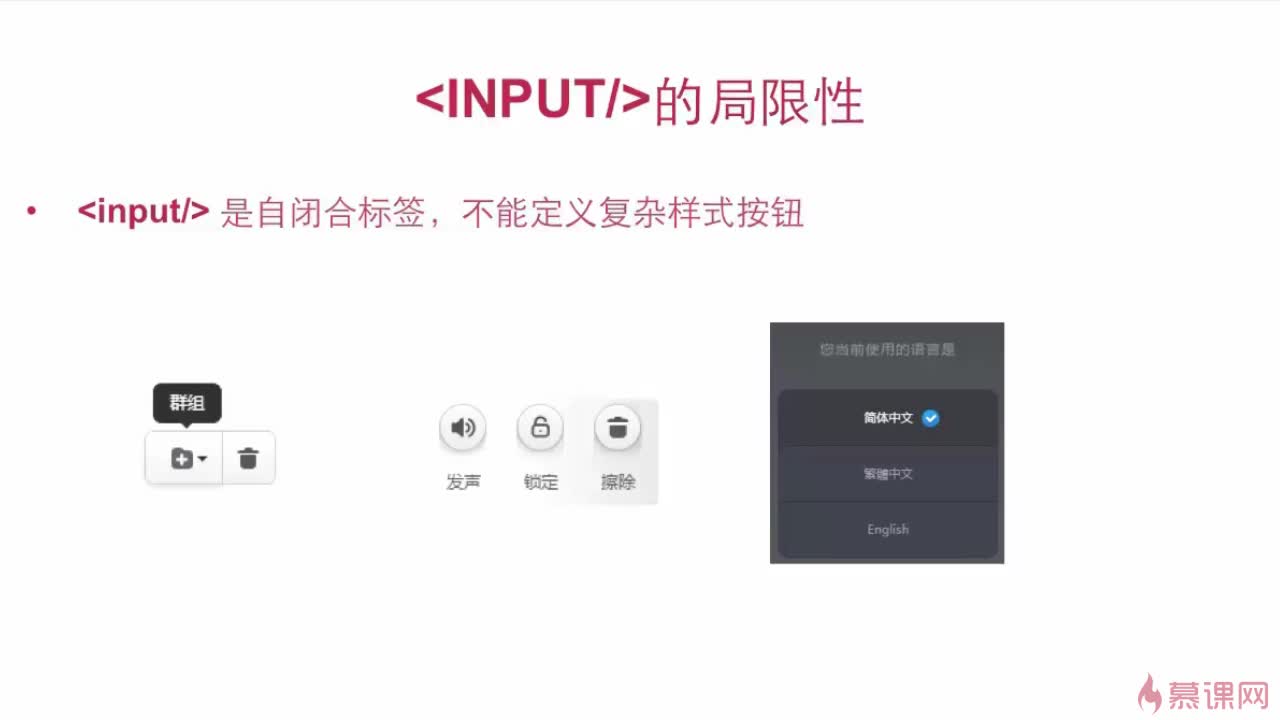

2、简单搜索框制作
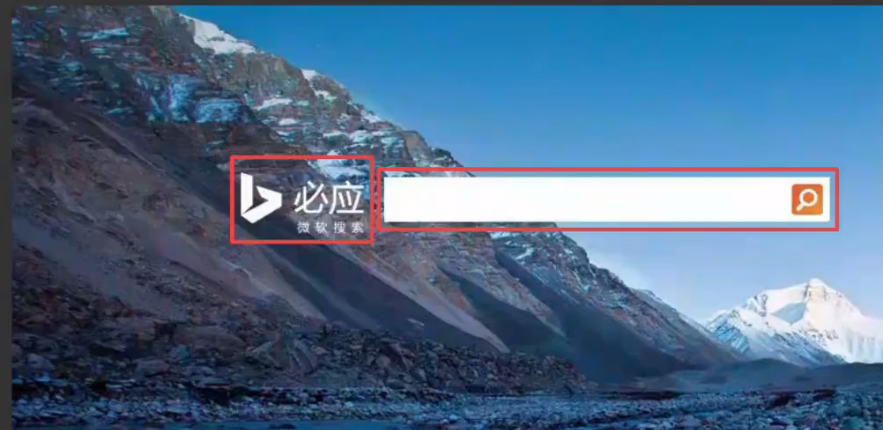
1)搭建框架:
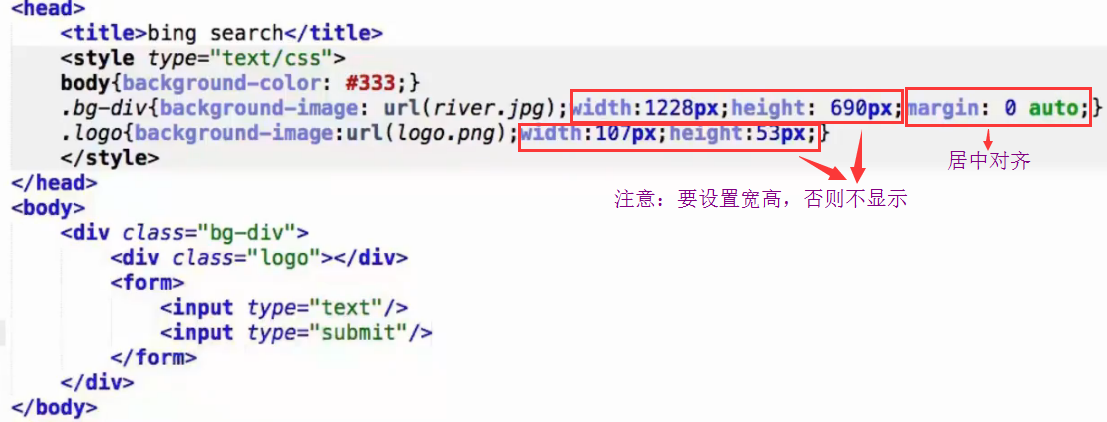
效果: 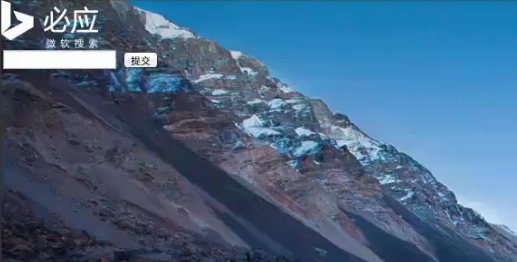
2)

效果: 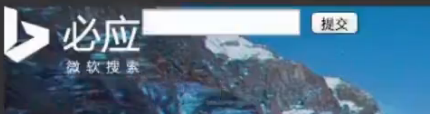
3)


效果: 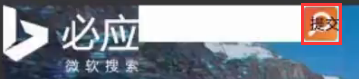
4)
![]()
效果: 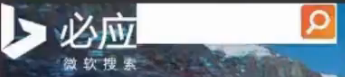
5)目前效果: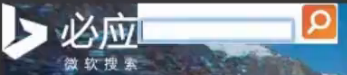 ,使输入框和按钮对齐。
,使输入框和按钮对齐。

效果: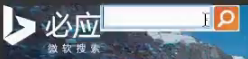
6)
![]()
效果: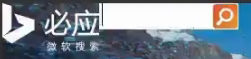
7)

效果:
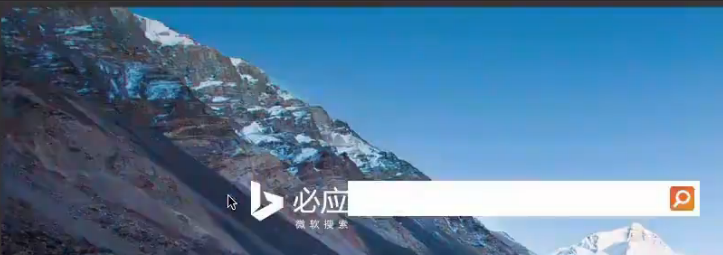
8)
![]()
效果:

3、智能提示搜索框制作
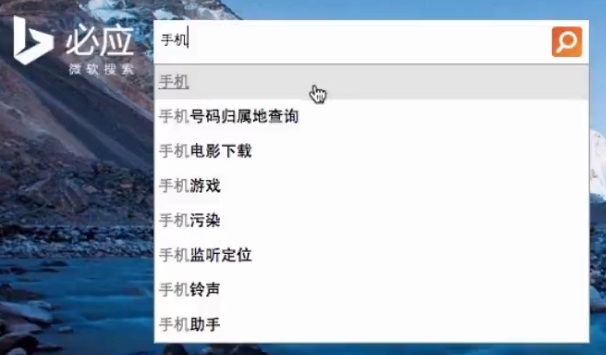
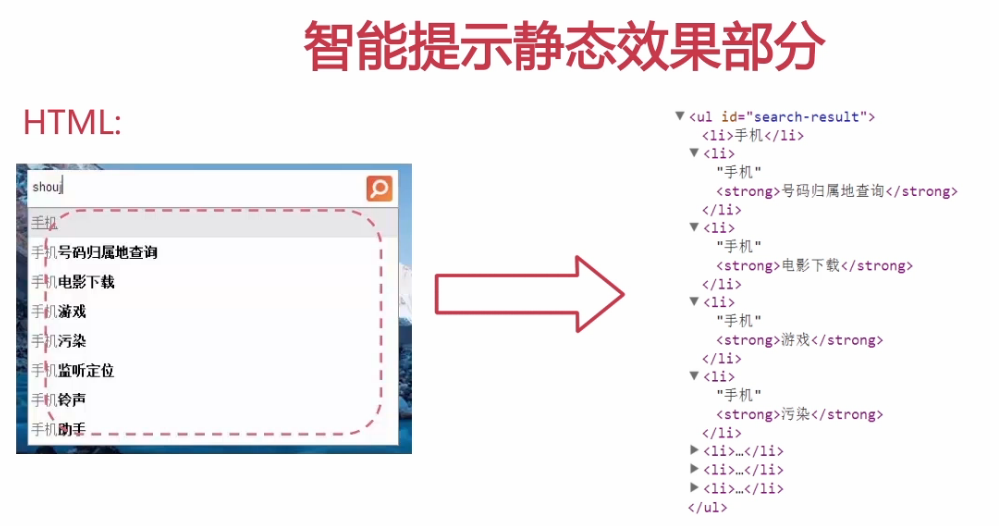
1)静态页面框架搭建:
(1)

把列表隐藏,为之后动态显示做准备。

(2)

![]()
(3)


2)jQuery实现动显示搜索建议列表

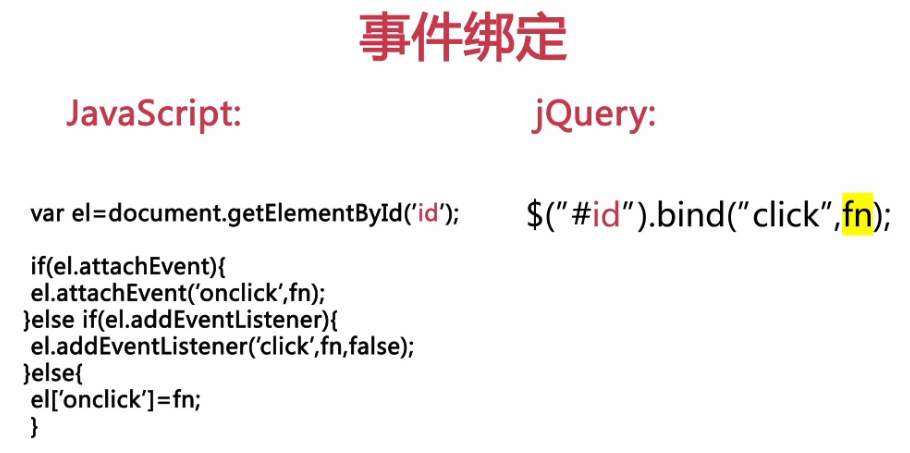
(1)jQuery实现在搜索框中输入时显示提示列表
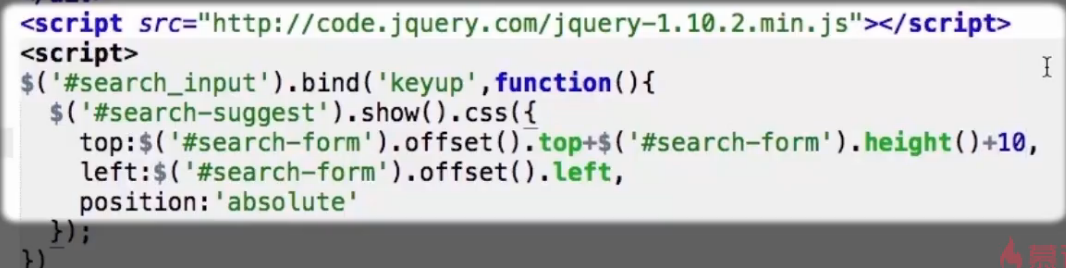
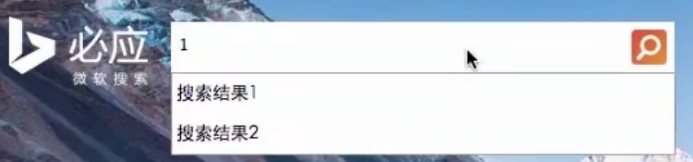
(2)jQuery实现AJAX:从后台的的数据中拿到提示列表要显示的文本。
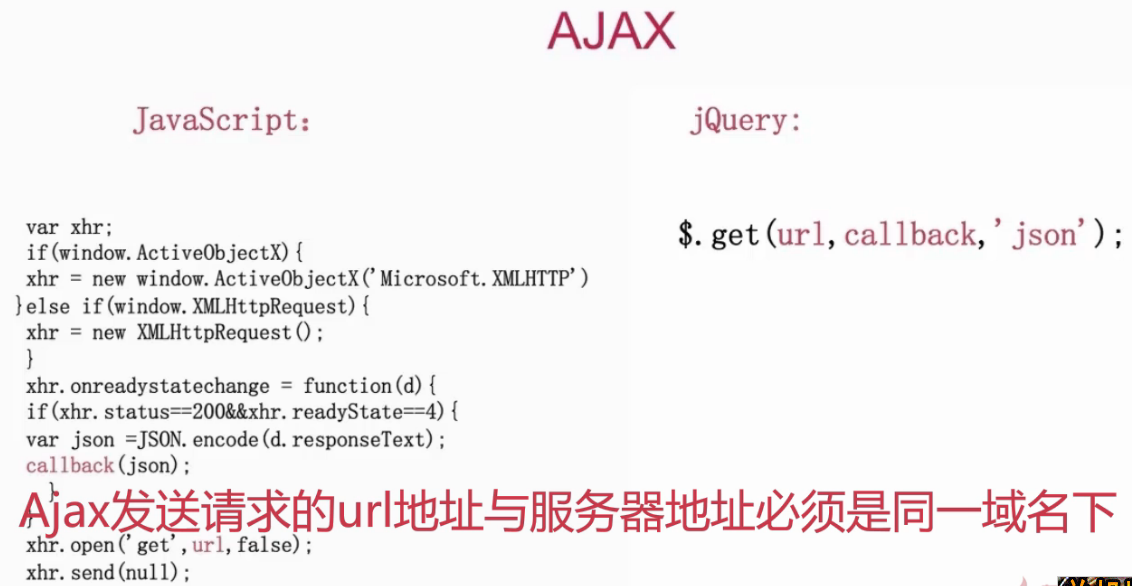
url:发送请求的url,
callback:
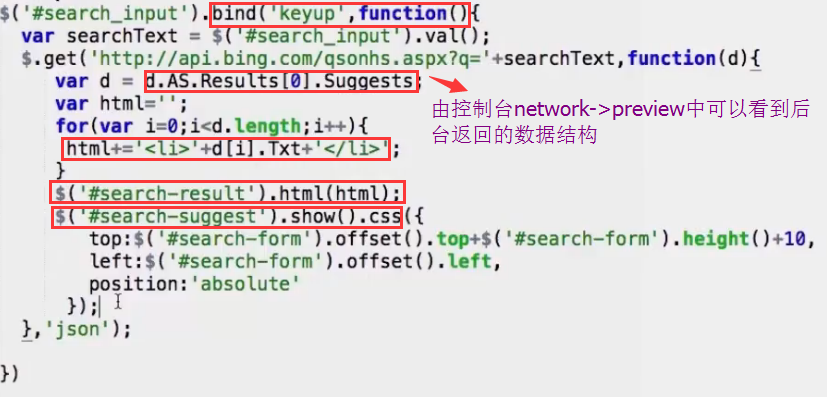
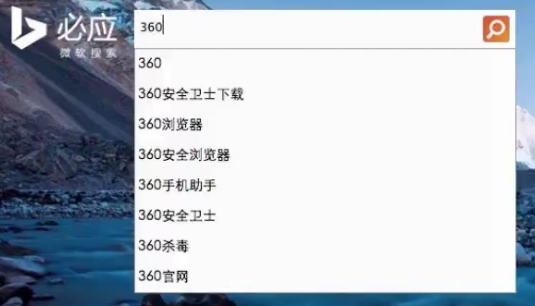
(3)点击其他的地方,列表隐藏

(4)点击建议列表中内容,实现跳转
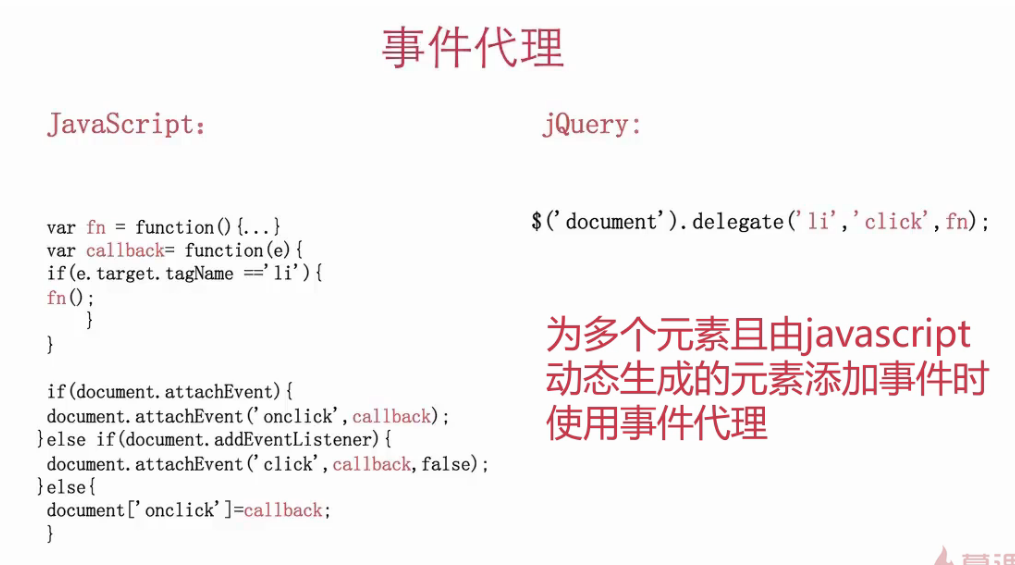

3)JS实现动显示搜索建议列表
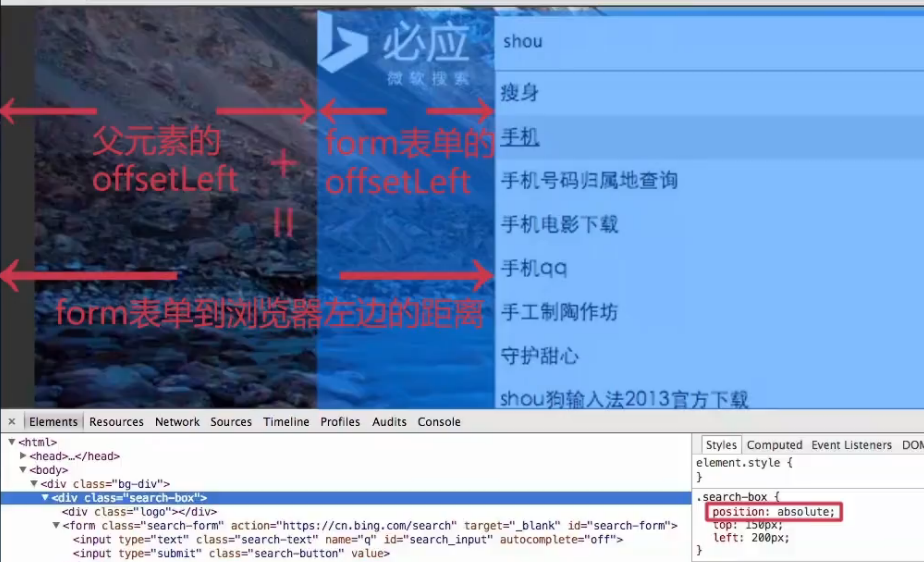
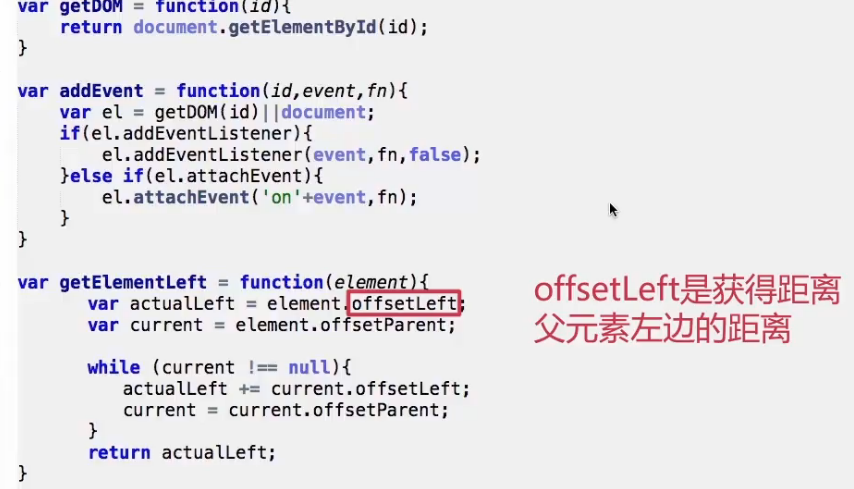
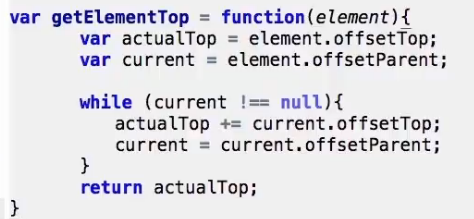

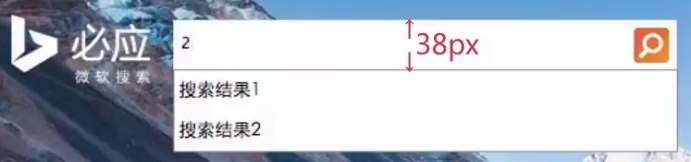
4)JS实现AJAX
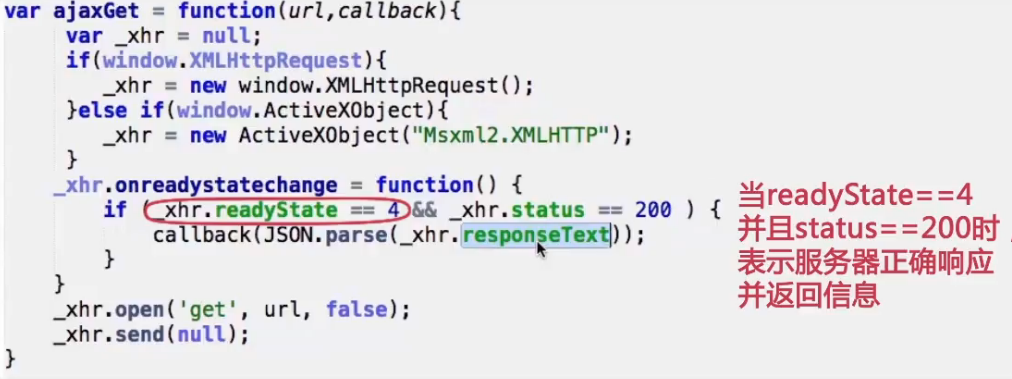
ps:

向服务器发送请求
如需将请求发送到服务器,我们使用 XMLHttpRequest 对象的 open() 和 send() 方法:
xmlhttp.open("GET","test1.txt",true);
xmlhttp.send();
| 方法 | 描述 |
|---|---|
| open(method,url,async) | 规定请求的类型、URL 以及是否异步处理请求。
|
| send(string) | 将请求发送到服务器。
|
GET 还是 POST?
与 POST 相比,GET 更简单也更快,并且在大部分情况下都能用。
然而,在以下情况中,请使用 POST 请求:
- 无法使用缓存文件(更新服务器上的文件或数据库)
- 向服务器发送大量数据(POST 没有数据量限制)
- 发送包含未知字符的用户输入时,POST 比 GET 更稳定也更可靠
4、淘宝搜索框

1)搭建框架:
HTML
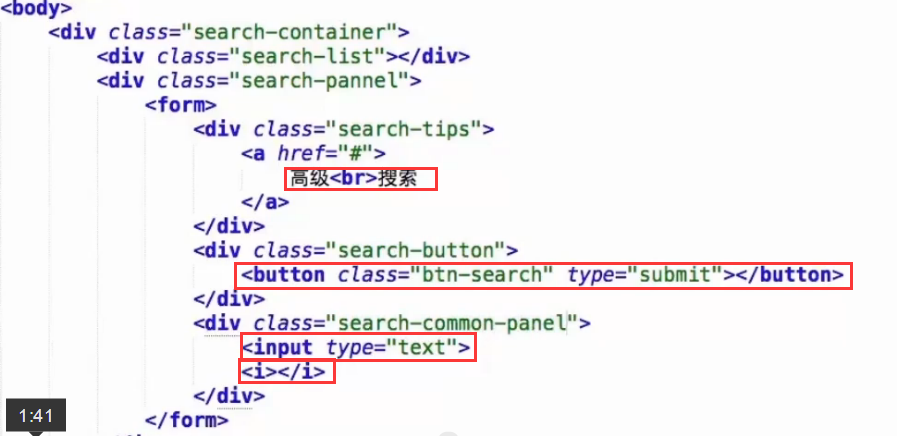
css:
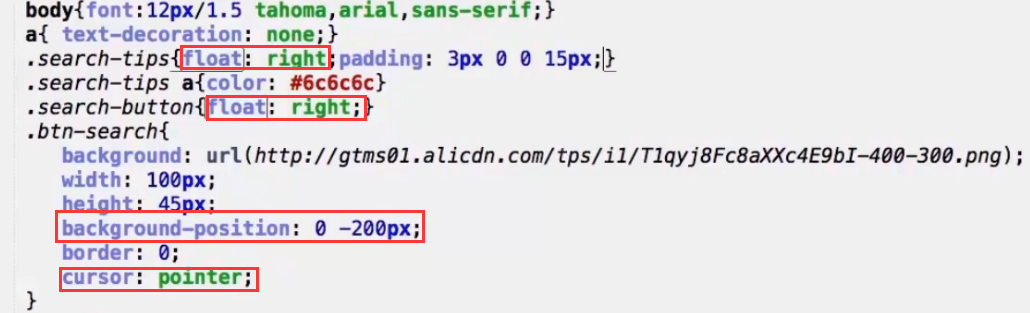
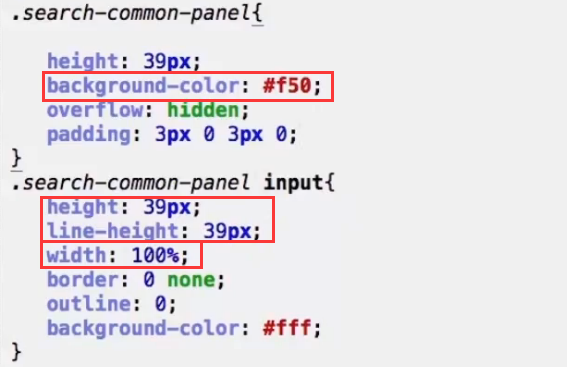
效果:

2)添加小图标
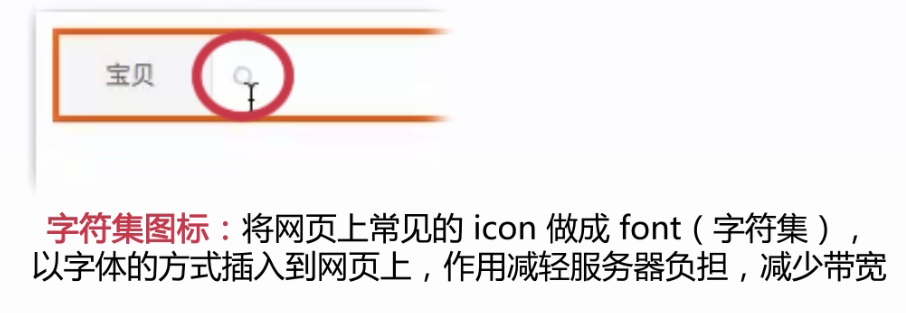
在CSS中使用字符集

url为字符集图片对应的字符路径
![]()
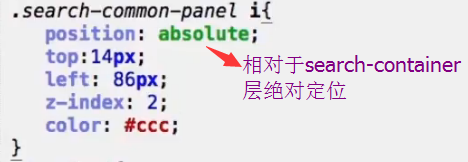
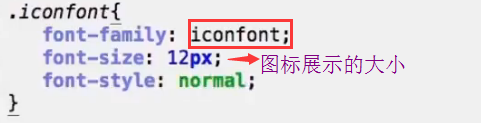
效果:
![]()
3)添加语音搜索
![]()
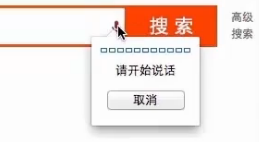
4)切换菜单制作(静态效果)
HTML实现:
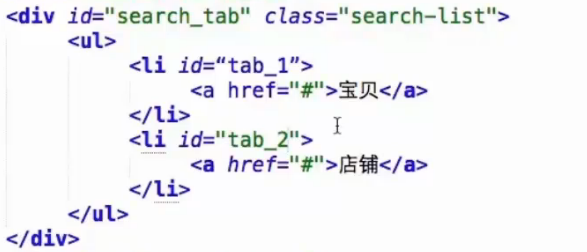
css:
(1)
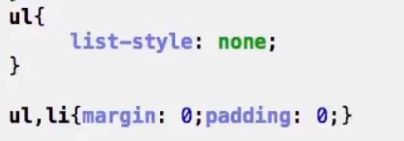 效果:
效果: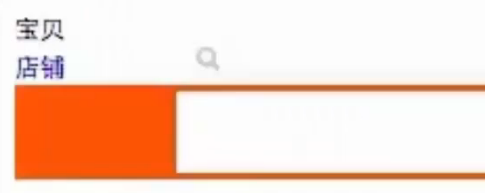
(2)
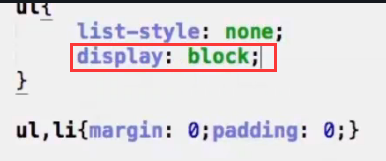
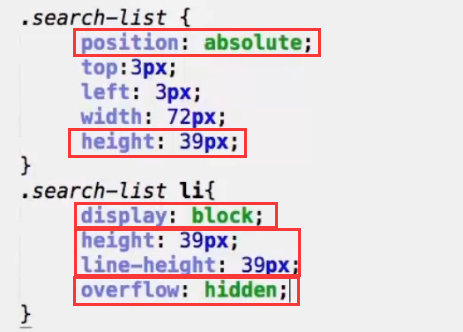 效果:
效果: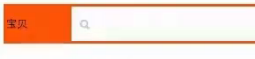
(3)
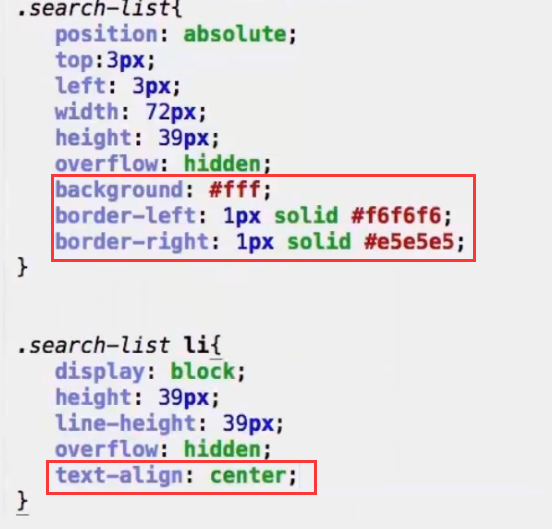
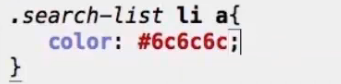
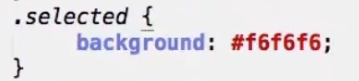
![]() 效果:
效果: 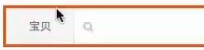
5)切换菜单(动态效果)
(1)移入鼠标,展开菜单。原理:把高度从39px变成78px。
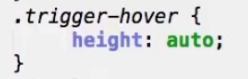

(2)鼠标移入到某li上,此li高亮。
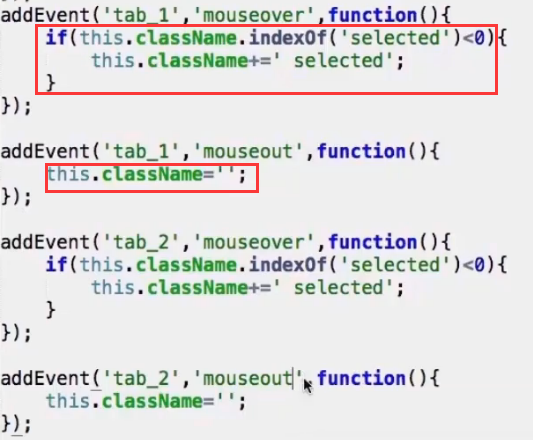
(3)点击某li,把列表收起来,并且此li放入搜索位置左侧,另外的li隐藏。
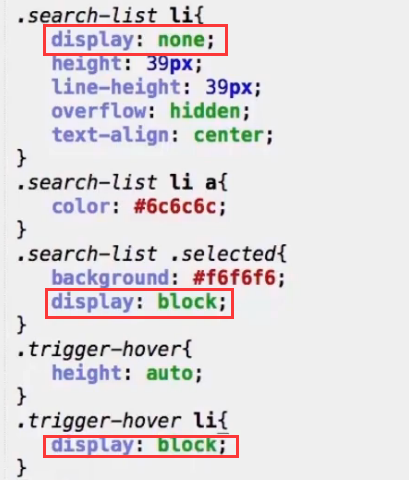





















 4459
4459











 被折叠的 条评论
为什么被折叠?
被折叠的 条评论
为什么被折叠?








